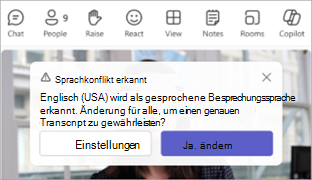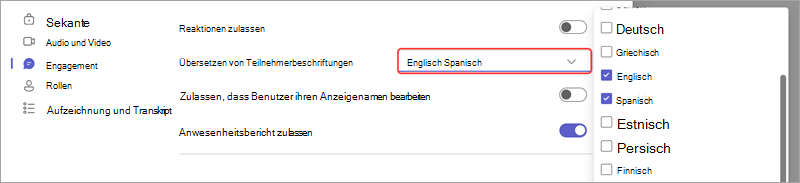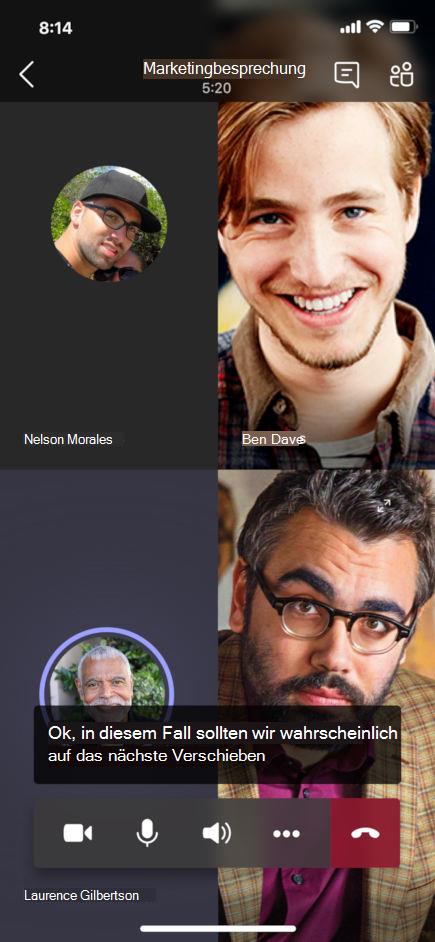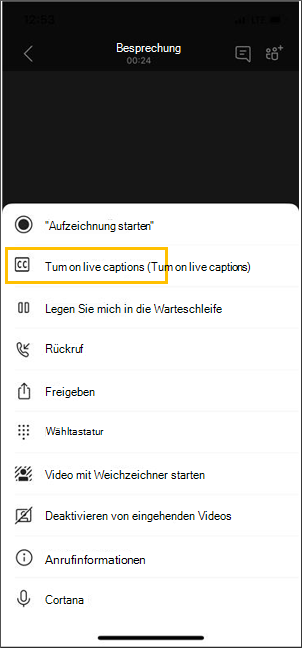Verwenden von Liveuntertiteln in Microsoft Teams-Besprechungen
In diesem Artikel
Liveuntertitel in Teams
Microsoft Teams kann erkennen, was während einer Besprechung gesagt wird, und in Echtzeit Untertitel anzeigen. Wenn Sie die Desktop-App für Windows oder Mac verwenden, gibt es auch mehrere Untertitel Anpassungsoptionen.
Hinweise:
-
Personen können sich dafür entscheiden, nicht in Beschriftungen identifiziert zu werden. Weitere Informationen finden Sie unter Ausblenden Ihrer Identität in Besprechungsuntertiteln und Transkripten.
-
Microsoft Teams speichert keine Untertitel. Wenn Sie ein Transkript der Besprechung wünschen, aktivieren Sie die Transkription. Sie können das Transkript nach der Besprechung herunterladen.
Es gibt mehrere Möglichkeiten, Liveuntertitel in Teams zu erhalten:
-
Aus der integrierten Beschriftung, die von Teams bereitgestellt wird
-
Aus einem Cart-Untertitel (Communication Access Real-Time Translation). Informationen zum Verwenden von CART-Untertiteln in einer Microsoft Teams Besprechung finden Sie unter Verwenden von CART-Untertiteln in einer Microsoft Teams-Besprechung (von Menschen generierte Untertitel).
Einstellungen für live Untertitel
Teams verfügt über integrierte Untertitel, die Sie über die Besprechungssteuerelemente aktivieren können.
Aktivieren und Deaktivieren von Untertiteln
-
Um Liveuntertitel zu verwenden, wählen Sie Weitere Aktionen
-
Um die Verwendung von Liveuntertiteln zu beenden, wählen Sie Weitere Aktionen
Anpassen von Beschriftungen
Passen Sie ihren Untertitel Schriftgrad und -farbe an, erhöhen Sie die Anzahl der angezeigten Zeilen, und ändern Sie die Positionierung der Beschriftungen im Besprechungsfenster.
So passen Sie Liveuntertitel an:
-
Wählen Sie Beschriftungseinstellungen
-
Wählen Sie die Farbe, Position und Formatvorlage aus, in der Ihre Beschriftungen angezeigt werden sollen.
Ändern der gesprochenen Sprache
Legen Sie die gesprochene Sprache einer Besprechung auf die Sprache fest, die personen sprechen, um genauere Untertitel zu erhalten.
Wenn Personen eine andere Sprache als die in der Besprechung festgelegte gesprochene Sprache sprechen, erkennt Teams den Sprachkonflikt. Anschließend wird der Besprechungsorganisator, Mitorganisator, Transkriptinitiator oder Initiator des Features, das die Transkription aktiviert hat, aufgefordert, die gesprochene Sprache zu aktualisieren:
-
Wählen Sie Einstellungen aus, um die gesprochene Sprache der Besprechung manuell zu aktualisieren.
-
Wählen Sie Ja, ändern Sie es , um sofort auf die erkannte gesprochene Besprechungssprache zu aktualisieren.
Der Besprechungsorganisator, Mitorganisator, Transkriptinitiator oder Initiator eines Features, das die Transkription aktiviert hat, kann jederzeit auf die gesprochene Sprache der Besprechung zugreifen.
So greifen Sie auf die Spracheinstellungen der Besprechung zu:
-
Wählen Sie rechts neben Beschriftungen die Option Beschriftungseinstellungen
-
Wählen Sie im Dropdownmenü Besprechung gesprochene Sprache die Sprache aus, die alle sprechen.
-
Wählen Sie Aktualisieren aus, um sie zu ändern.
Wichtig: Damit andere Teilnehmer auf die gesprochene Sprache der Besprechung zugreifen können, muss die Transkription deaktiviert sein. Wenn eine fortlaufende Transkription vorhanden ist, muss sie diese zuerst deaktivieren oder das Feature deaktivieren, das die Transkription gestartet hat. Anschließend müssen sie die Transkription manuell wieder aktivieren.
Einrichten von live übersetzten Untertiteln in einem Ereignis
In Rathäusern und Liveereignissen wählen Organisatoren vor, in welchen Sprachen Die Teilnehmer Liveuntertitel sehen können. Organisatoren können aus über 50 verschiedenen Sprachen sechs Oder zehn Sprachen auswählen, wenn sie über Premium verfügen.
So richten Sie übersetzte Liveuntertitel in einem Ereignis ein:
-
Öffnen Sie das Ereignis in Ihrem Teams-Kalender.
-
Wählen Sie unter Detailsdie Option Besprechungsoptionen
-
Wählen Sie unter Engagement
-
Wählen Sie Anwenden aus.
Teilnehmer können live übersetzte Untertitel nur in einer der Sprachen sehen, die Sie vorab ausgewählt haben.
Verwenden von übersetzten Liveuntertiteln
Liveuntertitel werden standardmäßig in der Sprache angezeigt, die während der Besprechung oder des Ereignisses verwendet wird. Mit live übersetzten Untertiteln können Benutzer Untertitel sehen, die in die Sprache übersetzt wurden, mit der sie am besten vertraut sind.
Hinweise:
-
Übersetzte Liveuntertitel in Besprechungen sind als Teil von Teams Premium und Microsoft 365 Copilot verfügbar, einer Add-On-Lizenz, die zusätzliche Features bietet, um Teams-Besprechungen personalisierter, intelligenter und sicherer zu machen. Wenden Sie sich an Ihren IT-Administrator, um Zugriff auf eine berechtigte Lizenz zu erhalten.
-
Wenn der Besprechungsorganisator über eine Teams Premium- oder Microsoft 365 Copilot-Lizenz verfügt, können alle Besprechungsteilnehmer übersetzte Untertitel und Transkriptionen verwenden, ohne dass eine bestimmte Lizenz erforderlich ist.
-
Wenn einzelne Teilnehmer über eine Teams Premium- oder Microsoft 35 Copilot-Lizenz verfügen, sehen nur die lizenzierten Teilnehmer die Option Übersetzen in und können übersetzte Untertitel und Transkription verwenden.
So verwenden Sie übersetzte Liveuntertitel:
-
Aktivieren Sie Liveuntertitel in Ihrer Besprechung.
-
Wählen Sie rechts neben Beschriftungen die Option Beschriftungseinstellungen
-
Stellen Sie sicher, dass die gesprochene Sprache der Besprechung korrekt ist.
-
Aktivieren Sie den Umschalter Übersetzen in .
-
Wählen Sie im Dropdownmenü die Sprache aus, in die Ihre Untertitel übersetzt werden sollen.
Wichtig: Microsoft behält sich das Recht vor, die Nutzung von Speaker Coach mit angemessener Ankündigung einzuschränken oder einzuschränken, um übermäßige Nutzung und/oder Betrug zu begrenzen und eine optimale Serviceleistung aufrechtzuerhalten.
Unterstützte Sprachen:
Englisch (USA), Englisch (Kanada), Englisch (Indien), Englisch (UK), Englisch (Australien), Englisch (Neuseeland), Arabisch (Saudi-Arabien), Arabisch (Vereinigte Arabische Emirate), Albanisch (Albanien), Bulgarisch (Bulgarien), Katalanisch (Katalanisch), Chinesisch (vereinfacht, China), Chinesisch (traditionell, Hongkong SAR), Chinesisch (traditionell, Taiwan), Kroatisch (Kroatien), Tschechisch (Tschechien), Dänisch (Dänemark), Niederländisch (Belgien), Niederländisch (Niederlande), Estnisch (Estland), Filipino (Philippinen), Finnisch (Finnland), Französisch (Kanada), Französisch (Frankreich), Deutsch (Deutschland), Deutsch (Schweiz), Griechisch (Griechenland), Hebräisch (Israel), Hindi (Indien), Ungarisch (Ungarn), Isländisch (Island), Indonesisch (Indonesien), Italienisch (Italien), Japanisch (Japan), Kasachisch (Kasachstan), Koreanisch (Korea), Lettisch (Lettland), Litauisch (Litauen), Malaiisch (Malaysia), Maltesisch (Malta), Norwegisch (Norwegen), Polnisch (Polen), Portugiesisch (Portugal), Rumänisch (Rumänien), Russisch (Russland), Serbisch (Kyrillisch, Serbien), Slowakisch (Slowakei), Slowenisch (Slowenien), Spanisch (Mexiko), Spanisch (Spanien), Schwedisch (Schweden), Thai (Thailand), Türkisch (Türkei), Ukrainisch (Ukraine), Vietnamesisch (Vietnam), Walisisch (Vereinigtes Königreich).
Unterstützte Übersetzungssprachen:
Arabisch, Chinesisch (vereinfacht), Chinesisch (traditionell), Tschechisch, Dänisch, Niederländisch, Englisch, Finnisch, Französisch, Französisch (Kanada), Deutsch, Griechisch, Hebräisch, Hindi, Ungarisch, Italienisch, Japanisch, Koreanisch, Norwegisch, Polnisch, Portugiesisch (Brasilien), Portugiesisch (Portugal), Rumänisch, Russisch, Slowakisch, Spanisch, Schwedisch, Thai, Türkisch, Ukrainisch, Vietnamesisch
Optimale Nutzung von Liveuntertiteln
Um sicherzustellen, dass Ihre Liveuntertitel so genau wie möglich sind, probieren Sie die folgenden bewährten Methoden aus:
-
Sprechen Sie klar, langsam und direkt in das Mikrofon. Wenn die Entfernung zum Mikrofon zunimmt, werden Untertitel möglicherweise weniger genau.
-
Vermeiden Sie Standorte mit Hintergrundgeräuschen.
-
Vermeiden Sie es, dass mehrere Personen gleichzeitig sprechen.
-
Verwenden Sie die hochwertigsten Teams-zertifizierten Geräte , die Ihnen zur Verfügung stehen.
Hinweis: Obszönitäten werden durch Sternchen verdeckt.
Häufig gestellte Fragen
Wo verarbeitet Teams die Daten, die zum Bereitstellen von Liveuntertiteln verwendet werden?
Wir verarbeiten die Daten in der geografischen Region, in der Sich Ihre organization befindet.
Welche Daten verwendet Teams zum Erstellen der Beschriftungen?
Der Microsoft-Technologiedienst für die automatische Spracherkennung (Automatic Speech Recognition, ASR), der Untertitel für Teams-Besprechungen generiert, kann den Betreff, die Einladung, die Namen der Teilnehmer, anlagen und aktuelle E-Mails der Teilnehmer verwenden, um die Genauigkeit von Untertiteln zu verbessern.
Wie übersetzt Teams Liveuntertitel?
Wir verwenden die Microsoft-Sprachübersetzungstechnologie, die von Azure Cognitive Services unterstützt wird, um Liveuntertitel zu übersetzen.
Wer hat Zugriff auf diese Daten?
Niemand. Microsoft ASR beinhaltet keinen menschlichen Eingriff, und niemand kann jederzeit auf das Besprechungsaudio oder andere Besprechungsinformationen zugreifen.
Speichert Teams Untertitel Daten?
Nein. Beschriftungsdaten werden nach Abschluss der Besprechung endgültig gelöscht.
Wenn ich nicht möchte, dass Teams diese Daten zunächst verarbeitet, kann ich dies verhindern?
Ja. Aktivieren Sie einfach keine Liveuntertitel. Ihr Administrator kann das Feature auch vollständig deaktivieren. Weitere Informationen dazu finden Sie hier.
Wichtig: Microsoft behält sich das Recht vor, Transkriptions- und Übersetzungsdienste mit einer angemessenen Frist zu begrenzen, um übermäßige Nutzung und/oder Betrug einzuschränken und die Dienstleistungsqualität aufrechtzuerhalten. Zu diesen Diensten gehören Liveuntertitel, Untertitel und Transkriptionsfunktionen, die in Office 365-Produkten wie Microsoft Teams, PowerPoint, Stream und anderen verfügbar sind.
Teams können erkennen, was in einer Besprechung oder einem Gruppenanruf gesagt wird, und Untertitel in Echtzeit präsentieren.
Hinweis: Beschriftungen sind in Government Clouds in der mobilen Teams-App noch nicht verfügbar.
Aktivieren und Deaktivieren von Untertiteln
-
Wählen Sie in Ihren Besprechungssteuerelementen weitere Optionen
Hinweis: Microsoft Teams speichert keine Untertitel.
-
Wählen Sie Weitere Optionen
Anpassen von Beschriftungen
Passen Sie Ihre Untertitel Farben, Hintergrundfarben und Untertitel Höhe in Teams für Mobilgeräte an.
So passen Sie Beschriftungen an:
-
Aktivieren Sie Liveuntertitel in Ihrer Besprechung.
-
Tippen Sie in Ihren Besprechungssteuerelementen auf Weitere Optionen
-
Wählen Sie die gewünschten Schriftartanpassungen aus.
Ihre Änderungen werden automatisch angewendet und in zukünftigen Besprechungen beibehalten.
Nutzen Sie Ihre Untertitel optimal
Befolgen Sie die folgenden bewährten Methoden, um möglichst genaue Beschriftungen zu erhalten:
-
Sprechen Sie klar, langsam und direkt in das Mikrofon. Wenn die Entfernung zum Mikrofon zunimmt, werden Untertitel möglicherweise weniger genau.
-
Vermeiden Sie Standorte mit Hintergrundgeräuschen.
-
Vermeiden Sie es, dass mehrere Personen gleichzeitig sprechen.
Hinweise:
-
Obszönitäten werden durch Sternchen verdeckt.
-
Teams können den Betreff, die Einladung, die Namen der Teilnehmer und anlagen einer Besprechung verwenden, um Untertitel Genauigkeit zu verbessern.